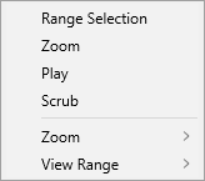波形ディスプレイ
波形ディスプレイでは、サンプル波形の表示や編集を行なえます。
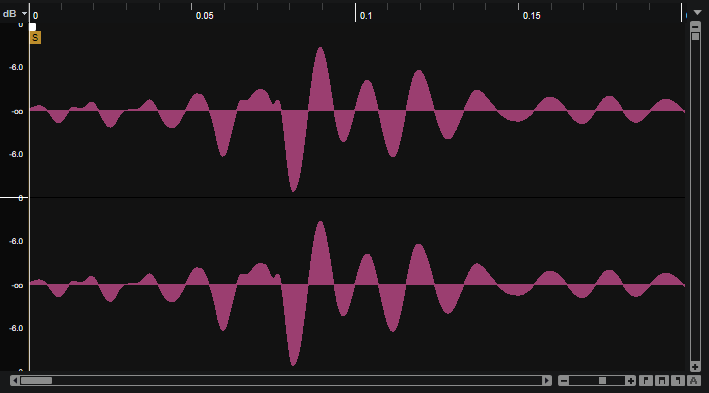
波形ディスプレイの左には、オーディオの振幅を示すレベルスケールが表示されます。
-
レベルをパーセント単位と dB 単位のどちらで表示するか選択するには、上部にあるレベルスケールのラベル (「dB」または「%」) をクリックし、ポップアップメニューでオプションを選択します。
ルーラー
指定した表示形式でタイムラインが表示されます。
-
形式を選択するには、ルーラーの右にある矢印ボタンをクリックして、ポップアップメニューでオプションを選択します。
小節と拍、秒、またはサンプルによる表示形式を選択できます。
マーカー
波形ディスプレイには、サンプルとループの開始と終了、およびフェードインとフェードアウトを示すマーカーが表示されます。グラフィカルディスプレイ内でこれらのマーカーをドラッグするとマーカーを移動できます。
- Sample Start
-
サンプルが再生を開始する位置を設定します。このマーカーより前にあるオーディオはスキップされます。
- Sample End
-
サンプルが再生を停止する位置を設定します。このマーカーよりあとにあるオーディオは無視されます。
- Fade In
-
フェードインの長さを設定します。
初期設定ではフェードカーブはリニアですが、カーブを上下にドラッグすることでカーブ特性を変更できます。
- Fade Out
-
フェードアウトの長さを設定します。
初期設定ではフェードカーブはリニアですが、カーブを上下にドラッグすることでカーブ特性を変更できます。
- Loop Start
-
ループの開始位置を設定します。
- Loop End
-
ループの終了位置を設定します。
補足
「Loop Start」マーカーと「Loop End」マーカーは、ツールバーで「Edit Loop」をオンにした場合のみ波形ディスプレイに表示されます。